
Создание баннеров с помощью программы Adobe PhotoShop 7.0
Категория реферата: Рефераты по информатике, программированию
Теги реферата: шпоры по математике, рефераты без регистрации
Добавил(а) на сайт: Новичков.
Предыдущая страница реферата | 1 2 3 4 5 6 | Следующая страница реферата

Рис.2 Контекстные меню
Контекстное меню – это группа команд, имеющих отношение к определенному элементу интерфейса или выполняемой в данный момент операции. Такое меню можно открыть двумя способами: щелчком правой кнопки мыши при установке указателя в каком-либо месте рабочего окна документа или палитры либо щелчком левой кнопки, если указатель установлен на специальной кнопке с треугольной меткой. На рис.2 показаны три контекстных меню. Слева изображено меню операции выделения, а справа – строки состояния (вверху) и палитры Color (Синтез) (внизу).
Рассмотрим назначение команд контекстного меню строки состояния программы (это меню открывается щелчком на черном треугольнике). При выборе команд этого меню слева от треугольника отображается следующая информация:
Document Sizes (Размеры документов) – объемы памяти, занимаемые активным документом без учета слоев и служебных каналов и с их учетом;
Scratch Sizes (Размеры рабочих дисков) – соотношение объема памяти, используемой в настоящее время для обработки изображения, и объема оперативной памяти, доступной для программы;
Efficiency (Эффективность) – процент использования оперативной памяти при обработке изображения;
Timing (Хронометраж) – время выполнения последней операции;
Current Tool (Текущий инструмент) – название активного рабочего инструмента.
Если установить указатель в строке меню слева от черного треугольника и нажать кнопку мыши, то через некоторое время на экране появится дополнительное окно, где продемонстрировано реальное соотношение размеров изображения и страницы. Если эту процедуру выполнить при нажатой клавише [Alt], то на экране появятся основные сведения об обрабатываемом изображении: Width – ширина изображения, Height – высота, Channels – число каналов, Resolution – разрешение (рис.3).
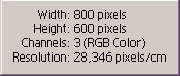
Рис.3 Информация о параметрах изображения
В списках команд основного меню вы можете встретить ряд дополнительных надписей и меток, которые всем знакомы: многоточия, названия клавиш и подчеркнутые буквы. Кроме того, некоторые команды меню могут быть затенены; это означает, что они в данный момент недоступны.
В зависимости от текущего состояния могут изменяться и названия команд.
Например, команды Hide Tools (Спрятать инструменты) и Show Tools (Показать инструменты) сменяют друг друга в меню Window (Окно) в зависимости от того, находится ли на экране блок рабочих инструментов программы.
Рабочие инструменты
Рабочие инструменты – это кнопки управления, которые предназначены для выполнения различных операций по обработке изображений, а также для выбора режимов их отображения на экране. Так как эти инструменты расположены компактно (на одной основной и нескольких дополнительных (вложенных, всплывающих) панелях), их еще называют блоком инструментов (toolbox).
На рис.4 показано, какие инструменты входят в состав блока инструментов. Слева приведена нумерация рядов ячеек блока инструментов. Это сделано для того, чтобы можно было установить соответствие между изображениями инструментов и их названиями.
Основная панель блока, имеющая прямоугольную форму, находится слева, а дополнительные панели – справа. Основная панель присутствует на экране всегда, а дополнительные открываются лишь в случае переноса инструментов из этих панелей на основную.
В каждой ячейке основной панели находится один инструмент или целая группа. Если инструментов несколько, то в правом нижнем углу ячейки будет изображена небольшая черная метка. Щелкнув на такой ячейке и зафиксировав на некоторое время кнопку мыши в нажатом состоянии, вы раскроете соответствующую дополнительную панель с находящимися в ней инструментами. Для выбора одного из них нужно установить на нем указатель и отпустить кнопку мыши. Данный инструмент будет помещен в ячейку блока и станет активным.
В рядах 1, 2 и 4 рисунка изображены дополнительные панели блока, относящиеся к левым ячейкам основной панели; в рядах 5, 8 и 9 – к правым, а в рядах 6 и 7 – к обеим ячейкам, левой и правой (дополнительные панели, относящиеся к разным ячейкам, здесь отделены друг от друга небольшим промежутком).
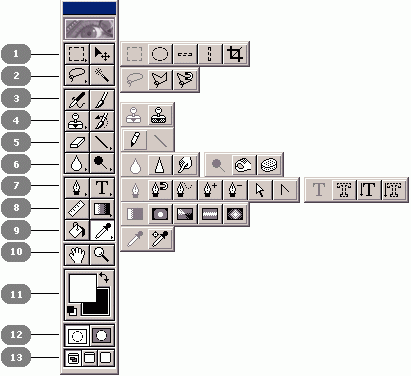
Рис.4 Блок инструментов
Палитры
Палитра – это средство программы Adobe Photoshop 5.0, которое предназначено для выполнения различных операций по обработке изображения, для настройки параметров инструментов, а также для отображения соответствующей информации. Палитра, по сути, представляет собой разновидность диалогового окна; она отличается от обычного окна тем, что может находиться на экране в развернутом или свернутом состоянии, не препятствуя выполнению операций, которые не имеют к ней отношения.
На рис.1 изображены три совмещенные палитры, используемые в программе. Каждая из них состоит из нескольких отдельных палитр. В первую группу (на рисунке она расположена вверху) входят три палитры: Navigator (Навигатор), Info (Инфо) и Options (Параметры); во вторую (посредине) – также три: Color (Синтез), Swatches (Каталог) и Brushes (Кисти), а в третью (внизу) – пять палитр: Layers (Слои), Channels (Каналы), Paths (Контуры), History (События) и Actions (Операции).
Далее приводится краткий обзор всех палитр программы.
Рекомендуем скачать другие рефераты по теме: реферат на тему, скачать реферат бесплатно без регистрации.
Предыдущая страница реферата | 1 2 3 4 5 6 | Следующая страница реферата